IPhone, iPad और iPod टच के लिए बैकअप तरीके – Apple सहायता (FR), आपके मैक डेटा का बैकअप – आधिकारिक Apple सहायता
आपके मैक डेटा का बैकअप
Contents
- 1 आपके मैक डेटा का बैकअप
एक बैकअप आपको अपने iPhone, iPad या iPod टच से जानकारी कॉपी और रिकॉर्ड करने की अनुमति देता है. यदि आप अपने डिवाइस को बदलने के लिए आते हैं, तो आप अपने डेटा को किसी नए डिवाइस पर स्थानांतरित करने के लिए बनाए गए बैकअप का उपयोग कर पाएंगे.
IPhone, iPad और iPod टच के लिए बैकअप तरीके
एक बैकअप आपको अपने iPhone, iPad या iPod टच से जानकारी कॉपी और रिकॉर्ड करने की अनुमति देता है. यदि आप अपने डिवाइस को बदलने के लिए आते हैं, तो आप अपने डेटा को किसी नए डिवाइस पर स्थानांतरित करने के लिए बनाए गए बैकअप का उपयोग कर पाएंगे.
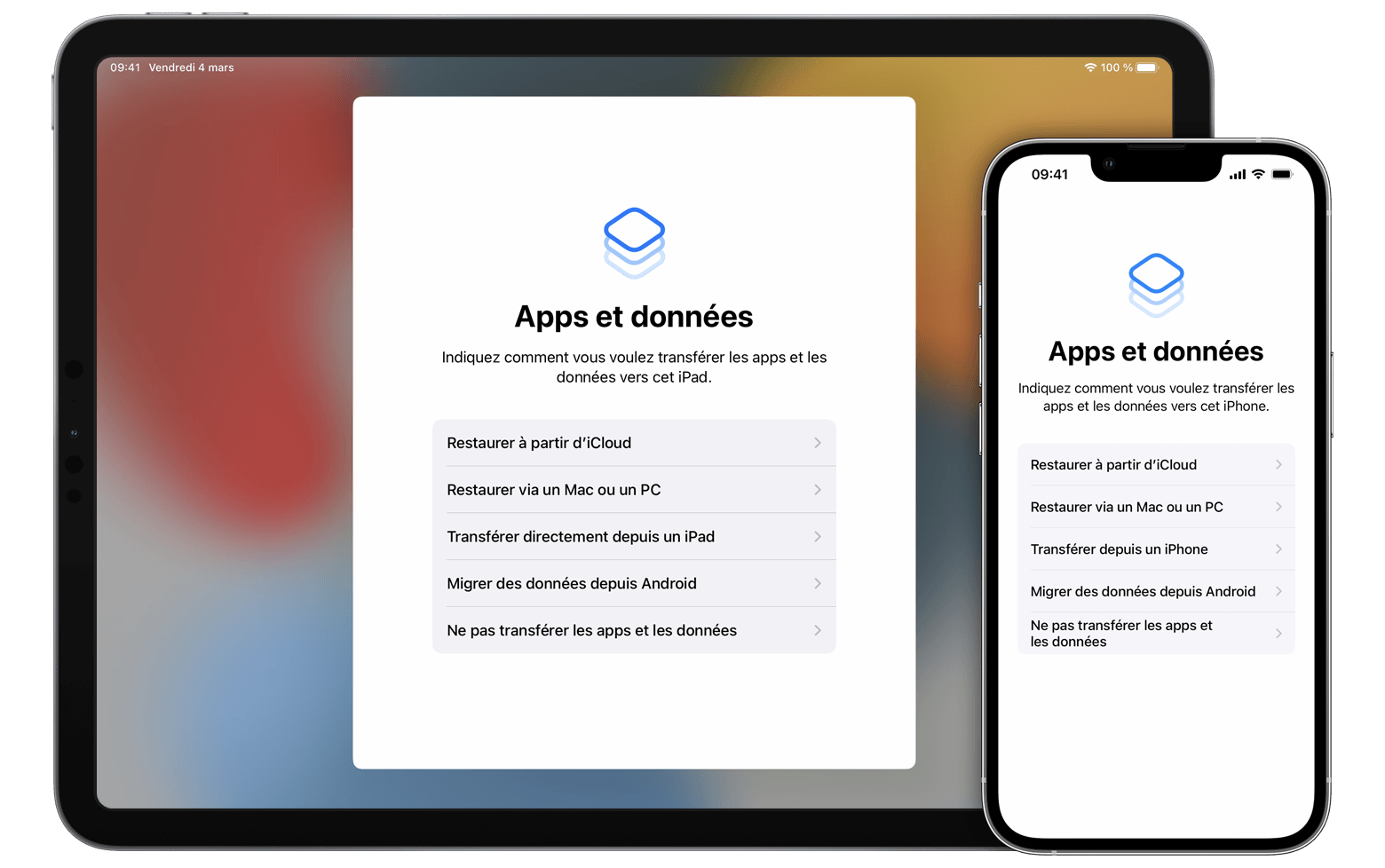
सबसे उपयुक्त बैकअप विधि का विकल्प
यदि आप चाहते हैं कि एक दिन एक और बैकअप हो, तो आप iCloud में अपने डिवाइस का बैकअप बना सकते हैं और अपने कंप्यूटर का उपयोग कर सकते हैं. अपने डिवाइस को बचाने के लिए या अपने उपकरणों को बैकअप से पुनर्स्थापित करने के लिए पता करें.
आईक्लाउड
![]()
- बैकअप iCloud पर संग्रहीत हैं.
- आप 2 टीबी स्टोरेज (एक ऐप्पल वन प्रीमियम पैकेज के साथ 4 टीबी तक) तक प्राप्त कर सकते हैं.
- बैकअप हमेशा एन्क्रिप्टेड होते हैं.
- जब तक आप वाई-फाई कनेक्शन तक पहुंचते हैं, तब तक आप बैकअप बना सकते हैं और उपयोग कर सकते हैं.
कंप्यूटर
![]()
- आपके बैकअप आपके मैक या पीसी पर संग्रहीत हैं.
- बैकअप के लिए उपलब्ध स्थान की मात्रा आपके मैक या पीसी पर मुक्त स्थान पर निर्भर करती है.
- बैकअप को एन्क्रिप्ट किया जा सकता है (यह विकल्प डिफ़ॉल्ट रूप से निष्क्रिय है).
- बैकअप आपके मैक या पीसी से बनाया और उपयोग किया जा सकता है.
![]()
![]()
Icloud बैकअप
जब आपके पास वाई-फाई नेटवर्क से कनेक्शन होता है, तो आप iCloud का उपयोग करके अपने डिवाइस डेटा को सहेज सकते हैं. आईक्लाउड पर बैकअप करने के लिए डिवाइस को कंप्यूटर से कनेक्ट करना आवश्यक नहीं है.
- आईक्लाउड में पहले से ही संग्रहीत डेटा, जैसे कि संपर्क, कैलेंडर, नोट्स, आईक्लाउड फोटो सामग्री, imessages, मुखर मेमो, पाठ संदेश (एसएमएस) और मल्टीमीडिया (एमएमएस), और स्वास्थ्य स्वास्थ्य से डेटा;
- क्लाउड में अन्य सेवाओं के माध्यम से दर्ज डेटा, जैसे कि जीमेल या एक्सचेंज संदेश;
- Apple मेल डेटा;
- Apple पे से जुड़ी जानकारी और समायोजन;
- फेस सेटिंग्स आईडी और टच आईडी;
- आईक्लाउड म्यूजिक लाइब्रेरी और ऐप स्टोर की सामग्री.
जब आप iCloud, iOS 12 ऐप या वोकल मेमो से डेटा का उपयोग करते हैं, तो आपकी सामग्री स्वचालित रूप से iCloud में संग्रहीत होती है. यदि आप iCloud फ़ोटो को सक्रिय करते हैं, तो आपकी सामग्री भी iCloud में संग्रहीत होती है.
![]()
आपके कंप्यूटर से बैकअप
कंप्यूटर से आपके डिवाइस का बैकअप, जो सिंक्रनाइज़ेशन से अलग है, में आपके डिवाइस के लगभग सभी डेटा और सेटिंग्स शामिल हैं. कंप्यूटर से बैकअप में निम्नलिखित तत्व शामिल नहीं हैं:
- आईट्यून्स स्टोर और ऐप स्टोर से सामग्री, साथ ही पीडीएफएस सीधे ऐप्पल बुक्स में डाउनलोड की गई;
- फाइंडर या आईट्यून्स (वीडियो, किताबें, फोटो, सीडी और एमपी 3 आयातित, उदाहरण के लिए) से सिंक्रनाइज़ की गई सामग्री;
- आईक्लाउड में पहले से ही संग्रहीत डेटा, जैसे कि iCloud फोटो सामग्री, iMessages और पाठ संदेश (SMS) और मल्टीमीडिया (MMS);
- फेस सेटिंग्स आईडी और टच आईडी;
- Apple पे से जुड़ी जानकारी और समायोजन;
- Apple मेल डेटा;
- ट्रूसो डेटा और स्वास्थ्य और गतिविधि ऐप्स (उन्हें बचाने के लिए, आपको iTunes में बैकअप के एन्क्रिप्शन के विकल्प को सक्रिय करना होगा).
![]()
क्या मैं किसी अन्य प्रकार के डिवाइस के लिए अपने डिवाइस बैकअप का उपयोग कर सकता हूं, उदाहरण के लिए एक iPad के लिए iPhone का बैकअप ?
आप किसी अन्य प्रकार के डिवाइस पर बनाए गए बैकअप से डिवाइस को पुनर्स्थापित कर सकते हैं (उदाहरण के लिए, iPhone के लिए iPad डेटा का बैकअप), हालांकि कुछ सामग्री प्रकारों को स्थानांतरित नहीं किया जाएगा. इस सामग्री में फ़ोटो, संदेश और संदेश के संलग्नक, मुखर मेमो और ऐप शामिल हैं, जो उस डिवाइस के साथ संगत नहीं है जिसे आप कॉन्फ़िगर करना चाहते हैं. उदाहरण के लिए, जो ऐप केवल iPad के साथ संगत हैं, उन्हें iPhone में स्थानांतरित नहीं किया जाता है.
यदि आपके डिवाइस iCloud और संदेशों का उपयोग iCloud पर करते हैं, तो आपकी छवियां, SMS और MMS स्वचालित रूप से iCloud में संग्रहीत हैं.
आपके मैक डेटा का बैकअप

टाइम मशीन का उपयोग करके अपनी फ़ाइलों का स्वचालित रूप से बैकअप लें, एक कार्यक्षमता जो आपके मैक में एकीकृत है.

अपनी फ़ाइलों को iCloud में स्टोर करें
फ़ाइलों को संग्रहीत करने और साझा करने के लिए iCloud ड्राइव का उपयोग करें, और पता करें कि इसे अपने सभी उपकरणों पर कैसे एक्सेस किया जाए.

बैकअप से आपके मैक की डेटा बहाली
अपने मैक पर मूल फ़ाइलों को हटाने के बाद भी, अपनी फ़ाइलों को बैकअप से पुनर्स्थापित करें.
मरम्मत के लिए अपने मैक की तैयारी
अपनी जानकारी की रक्षा करने और समय बचाने के लिए, मरम्मत में अपने मैक को भेजने से पहले इन चरणों का पालन करें.
अपनी भंडारण क्षमता की जाँच करना
अपने मैक पर उपयोग किए जाने वाले भंडारण स्थान की मात्रा, और उपलब्ध स्थान की मात्रा की जाँच करें.
अपने मैक पर भंडारण स्थान का अनुकूलन
ICloud में स्टोरेज स्पेस या स्टोर फाइलों को ऑप्टिमाइज़ करने के लिए अपने मैक में एकीकृत टूल का उपयोग करें.
डेटा का उन्मूलन या संग्रहण डिवाइस को स्वरूपित करना
डिस्क उपयोगिता आपको स्टोरेज डिवाइस से डेटा मिटाने या इसे प्रारूपित करने की अनुमति देती है.










